在电脑上操作整理文件的时候,不知道大家会不会开启多个窗口,然后在文件夹中倒腾,或者是在聊天的时候,需要用到一些短时间段内常用的文件,经常就随手关闭了,找的时候又再找一番。

如果你的电脑上常备 Everything 一类的搜索神器,并且有良好的命名习惯,那找起来相对方便一点。

为了缓解这种临时收集一堆文件的场景,今天我们来看一个在吾爱上新发布的一个小工具 Dnest ,作者是 davidkane 。
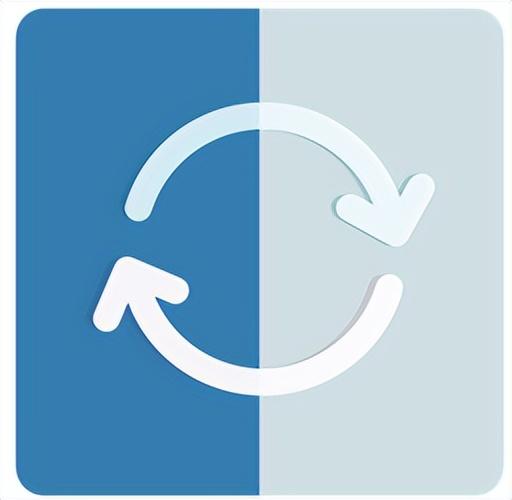
Dnest 可以帮助你在电脑的边缘开启一个置顶的文件暂存区域,就像哆啦A梦的四次元口袋一样,可以往里面存储一些图片、软件、文件夹、文本等常用的内容,用的时候再拖出来就可以了。像是下面这样,在写着文档的时候,可以把文件拖进其他软件使用。

比起一些盒子软件,这个工具小巧方便,用完关闭就行,你还可能会想:用一个置顶的文件夹窗口,不是照样可以做到类型的功能吗?当然,功能是一样了,但是实际操作起来要麻烦不少,首先要频繁创建一个文件夹,用完还需要自己清理。文件夹窗口多余的内容还会占用一部分显示面积,用起来糟心很多。

来看看 Dnest ,作者提供了官方的绿色版本,下载解压就能用。软件作者特别提到了:软件以路径索引形式暂存软件,不会造成文件丢失或生成文件缓存。

软件界面非常简单,一块空白的区域、加上显示文件数量信息、四个切换位置的按钮、隐藏界面和设置按钮,就是软件的全部了。

与快捷启动类型的软件相比:许多快捷启动工具,存放的是快捷方式。Dnest 存放的就是文件本身,你将文件拖进去,再拖到其他文件夹,那么原目录下的文件就会被移除。

你可以把散落的文件先暂存在这里,再移动到另一个地方,像是下面这样,右键可以设定成一个合集。

目前从文件夹到文件夹是会直接移动的,右键选择文件会弹出三个功能,第一个删除文件有歧义,它不是删除你电脑上存在的文件,而是清除掉 Dnest 里的文件暂存状态。第二个定位文件就是打开文件所在的位置。第三个锁定位置则是移动文件之后继续保留 Dnest 的暂存状态,你还可以复制到其他地方。
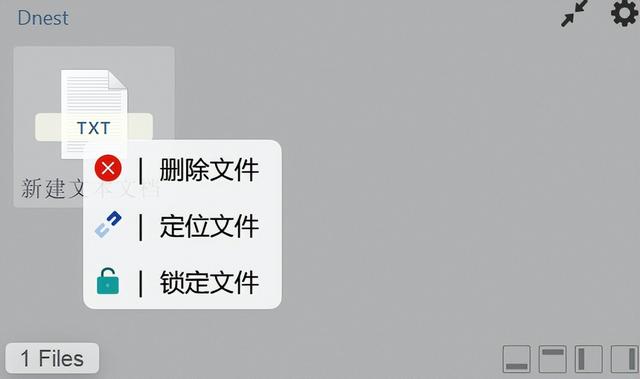
但是这里会有一个小问题,大家使用的时候需要注意一下,不知道这是软件的特性还是bug,你在锁定状态之后,虽然 Dnest 里的状态还在,但是文件已经被移走了,你想重复移动的时候,已经失效了。
解决办法就是,如果你想保留原本文件夹里面的文件,放进 Dnest 的时候不需要特别操作,在从 Dnest 里拖出文件到新地方的时候,需要按住 Ctrl 键,就会切换成从源文件夹复制的模式了。

这个问题来自从文件夹中转的时候,如果你是向其他软件里拖动的时候,比如聊天办公软件的发送框,源文件是不会被删除的,大家不用担心发出个文件,自己的文件也不翼而飞,成了真-发送了。

另外,这个软件是支持空格键预览文件的,像是图片和文本都能正常预览,软件作者说程序默认支持 图片、TXT、CSV、Json 的预览。
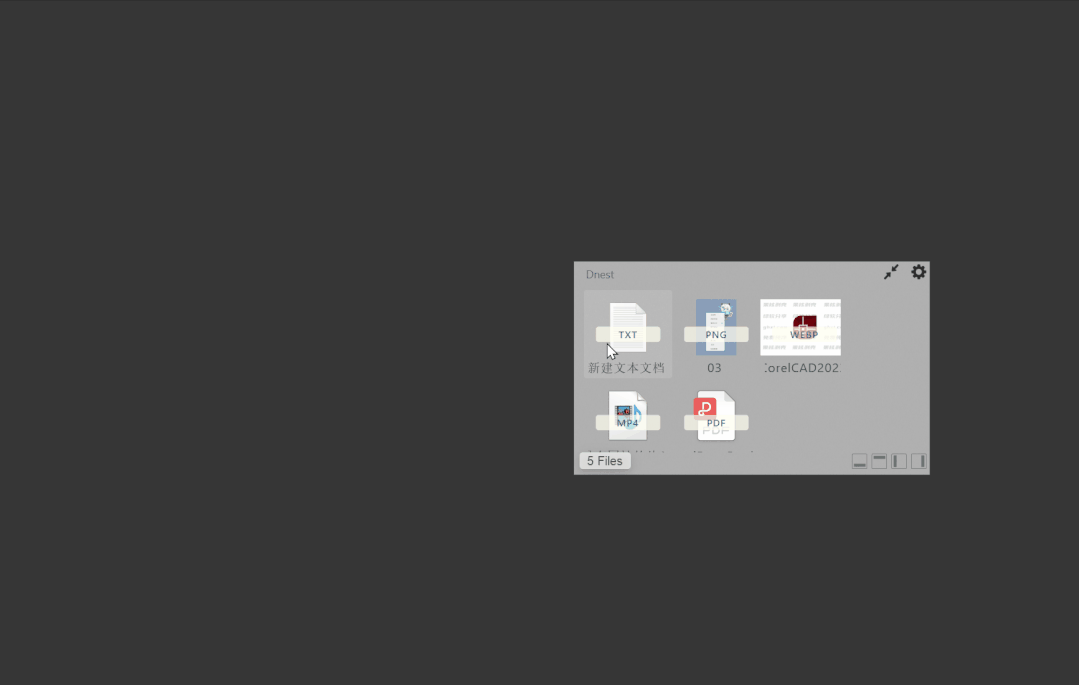
如果你想要更强更全的预览,需要在电脑里提前装好 Seer 或者 QuickLook ,这两款都是Windows平台比较出名的两款预览软件,可以在 Dnest 的设置里把安装路径放置进去,路径中最好不要带空格,不然可能会失效。格式像是下面这样填入 D:\Seer\Seer.exe ,文件名也需要附带上。

设置好之后,就能用空格预览文件了,如果要打开文件,正常双击就行。

之后就是软件的贴边效果和界面调整。


总的来说,是一个功能非常明确的软件:用来整理和暂存一些临时文件,用完之后直接在系统状态栏上面右键退出软件,就能清空里面的文件状态,就算弄得很杂乱也没有关系。
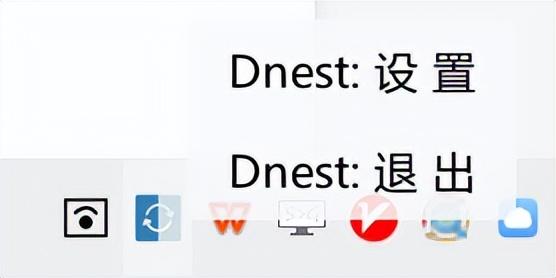
如果你在电脑上收集了很多文件,全都分好类了整整齐齐,但在临时聊天办公的场景,需要其中的部分文件时,就可以拖出来随意组合了。
,




